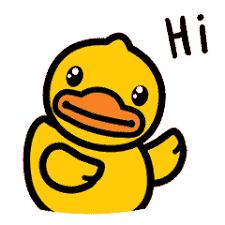最近一直想要用GPU训练一个五子棋AI,无奈自己的笔记本是A卡,速度太慢,计算一局需要7、8分钟。所以在之前安了Ubuntu虚拟机,使用了ROCm框架,训练速度提升为一局1、2分钟,但其实速度还是很慢。这两天实验室老师拿来了一台主机,配置:Nvidia 显卡,GeForce GTX1660。所以就想安一下GPU,安了一下午,终于可以调用GPU训练了,速度为1分钟12局。。。真是舒服了。
1.查看你的显卡是否支持GPU
点击查看显卡是否支持GPU
满足之后就可以进行下面的步骤了。
2.安装python环境
其实大家知道,安装python环境可以直接安装,也可以通过Anaconda安装,Anaconda安装时候需要注意你想要安装python版本,如果不想要默认自带的python版本,就不要勾选

建议不要勾选把path直接加入到环境变量中:

安装好之后,打开Anaconda命令行,输入conda -V,如果输出是你所安的版本,即为成功。
3.安装Tensorflow-GPU
可以打开tensorflow官网:https://www.tensorflow.org/install/install_windows#installing_with_anaconda ,可以了解下官网上有详细的教程。
我是新建了一个名为“tensorflow”的conda环境:版本可以自选,要注意tensorflow-GPU与python版本对应
1 | conda create -n tensorflow pip python=3.6 |
推荐更换国内的源,速度会快很多的。
然后要激活环境,才能继续在这个环境下安装tensorflow-GPU。当然你也可以不新建一个环境,直接就在anaconda环境下安装也是可以的。
1 | activate tensorflow |
下面进行安装tensorflow-GPU,虽然换源了,但你会发现下载还是会很慢。
1 | pip install --ignore-installed --upgrade tensorflow-gpu |
推荐使用这行代码下载:
1 | pip install --ignore-installed --upgrade tensorflow-gpu -i https://pypi.tuna.tsinghua.edu.cn/simple |
4.安装CUDA ToolKit +cuDNN
第一步要查看要安装的CUDA + cuDNN版本,因为大家要安的tensoflow版本不一样,所以对应的CUDA 和cuDNN版本也就不一样,所以一定要对应上,否则就会报错。
可以点击查看你所要安装的tensorflow所对应的版本cuDNN和CUDA版本
记得点击右上角的 语言选项,把中文改成英语,否则最新的版本显示不出来。然后点击左侧栏的windows
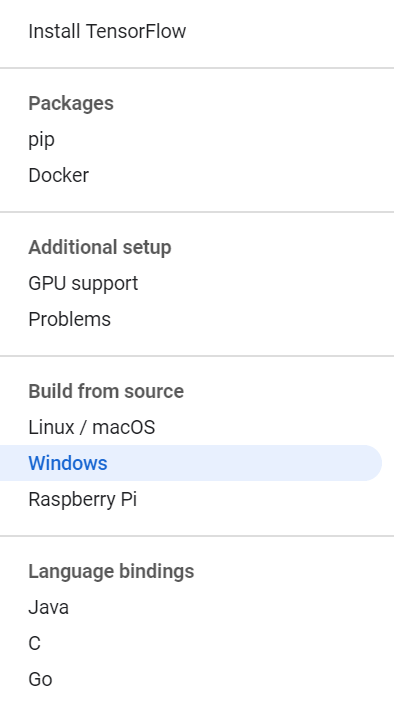
然后向下翻,翻到这里,查看对应关系,我要安的是1.14.0,所以按第一行的对应版本安装
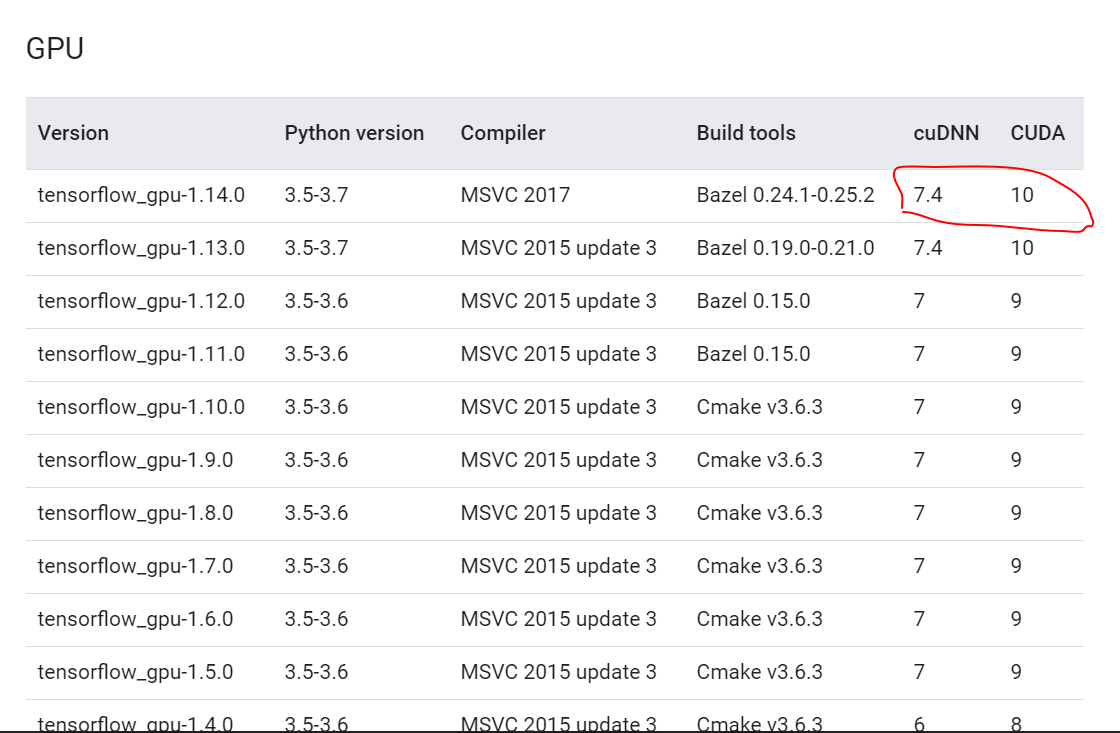
然后下载CUDA + cuDNN
在这个网址查找CUDA已发布版本:https://developer.nvidia.com/cuda-toolkit-archive
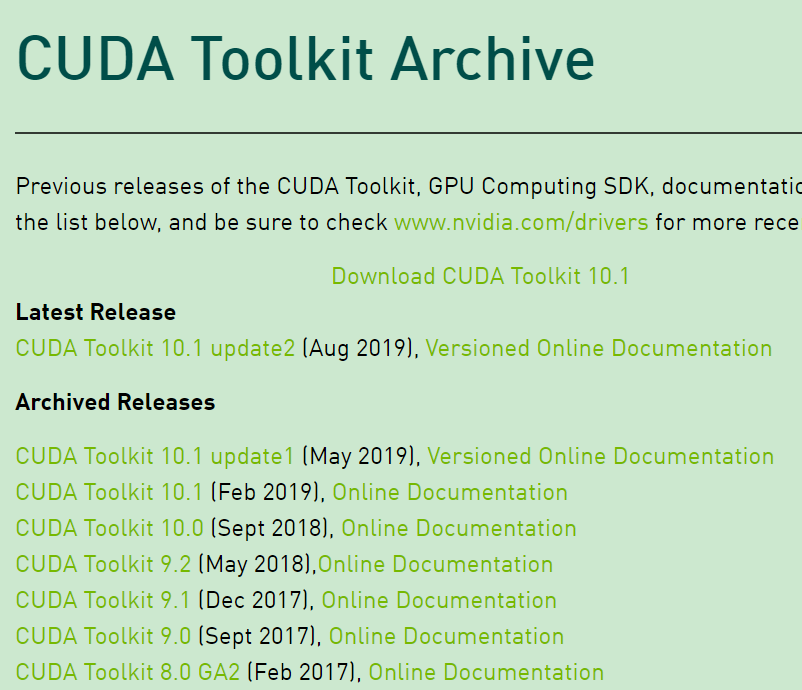
按照刚才官网提示进行下载,我下载的是10.0本地安装版本。

下载好CUDA Toolkit 10.0 后,我们开始下载cuDnn 7.4,需要注意的是,下载cuDNN需要在nvidia上注册账号,使用邮箱注册,完全免费的。登陆账号之后才可以继续下载。
一定要按照tensorflow官网的提示,选择安装CUDA和cuDNN的版本,一定要对应好。
cuDNN历史版本在该网址下载网址:https://developer.nvidia.com/rdp/cudnn-archive
下载之后,下面进行安装。
注意:最重要的一步,先卸载原有的显卡的驱动。
CUDA Toolkit需要在指定版本显卡驱动环境下才能使用,如果已经安装了nvidia显卡驱动,再安装CUDA Toolkit时,会因二者版本不兼容而导致CUDA无法使用。而CUDA Toolkit安装包中自带与之匹配的显卡驱动,所以一定要删除电脑先前的显卡驱动。
大家可以在左下角的 小娜 中搜索,NVIDIA GeFore Experience(我安装的驱动是这个,具体还要看你自己的驱动名称,一定要找好了,别删错了),找到之后,卸载掉就可以安装CUDA Toolkit了。建议先把自己原来的驱动型号先记下来,万一出什么问题,还可以补救。
先安装CUDA Toolkit,安装路径默认就可以了,但是要记住这个路径,一会还有用。接下来就是安装了,在安装选项时,选择自定义,然后在自定义安装选项中,勾选所有的安装项,然后就可以了。
接下来将cudnn的那个压缩包解压,里面有三个文件夹,直接复制到CUDA的根目录下就可以,例如这个路径下:C:\Program Files\NVIDIA GPU Computing Toolkit\CUDA\v10.0,然后进行环境变量配置。记住:要改成你自己的路径,否则系统是找不到。
1 | C:\Program Files\NVIDIA GPU Computing Toolkit\CUDA\v10.0 |
到这里安装步骤已经全部完成,下面就可以开始愉快的测试了。
5 测试
在你的环境下依次运行代码:
1 | python |
我的命令行输出的是:

上面是自己机器还有GPU的信息,出现的最后一句:‘/device:GPU:0’ 则说明安装成功了。
查看在使用那个GPU,依次输入代码:
1 | from tensorflow.python.client import device_lib |